المدير العام


عدد الرسائل : 736
الموقع : www.logyi.yoo7.com
العمل/الترفيه : القراءه
المزاج : عال العال
اعلام : 
صور الهوايه : 
نقاط : 1687
السٌّمعَة : 2
تاريخ التسجيل : 18/09/2008
بطاقة الشخصية
رمي المكعبات: 100
 |  موضوع: تنصيب برنامج ThemeEditor6600 وشرح طريقة عمل الثيم موضوع: تنصيب برنامج ThemeEditor6600 وشرح طريقة عمل الثيم  الثلاثاء 01 سبتمبر 2009, 5:57 am الثلاثاء 01 سبتمبر 2009, 5:57 am | |
| السلام عليكم ورحمة الله وبركاته
سوف أقوم بشرح طريقة عمل الثيم من بداية تثبيت البرنامج إلى أن ننتهي من عمل الثيم ..
وأتمنى أن أوفق في شرحي البسيط ...
في البداية نقوم بتحميل البرنامج الموجود في المرفقات مع الكراك
نقوم بالضغط على ThemeEditor6600ENG وأتتبع إلى أن يتم تثبيت البرنامج ..
  من ثم نقوم بنسخ الكراك كما هو ظاهر بالصورة التالية من ثم نقوم بنسخ الكراك كما هو ظاهر بالصورة التالية
 بعدها نذهب للـ C بجهاز الكمبيوتر ومن ثم program files بعدها نذهب للـ C بجهاز الكمبيوتر ومن ثم program files
من ثم نفتح مجلد البرنامج سوف نجده بأسم ThemeEditor6600
ونقوم بلصق الكراك داخل المجلد كما هو ظاهر لدينا بالصور ...
 الأن نقوم بالضغط على الكراك بعد ما قمنا بلصقة ونختار تنفيذ الكراك الأن نقوم بالضغط على الكراك بعد ما قمنا بلصقة ونختار تنفيذ الكراك  وبهذا نكون انتهيناء من تثبيت البرنامج ... وبهذا نكون انتهيناء من تثبيت البرنامج ...
الأن مع شرح عمل الثيم من بداية عمل التصميم وقص الصور ببرنامج الفوتشوب ...
1ـ نفتح برنامج الفوتشوب
2ـ نختار من القائمة File من ثم New كما هم موضح في الصورة :
 3ـ نضع القيم الموضحه بالصورة 3ـ نضع القيم الموضحه بالصورة
Widht : 176 Height : 208
 ستظهر لنا هذه الصورة بالقيم التي وضعناها سابقا ستظهر لنا هذه الصورة بالقيم التي وضعناها سابقا  نقوم بإحضار الصورة التي نريد العمل عليها لتصميم الثيم من File ثم Open نقوم بإحضار الصورة التي نريد العمل عليها لتصميم الثيم من File ثم Open  
ستظهر لدينا الصورة بالبرنامج ...
نقوم بإزالة القفل من الصورة
الأن نعمل على الصورة التي قمنا بإدراجها ومن شريط الأدوات نستخدم
أداة التحريك لتحريك الصورة الأداه الؤشر عليها بالصورة التاليه
نقوم بالضغط على الصورة وسحبها إلى النافذه اللي عملناها ببداية الدرس
مثل الصورة الموضحه :

سنلاحظ انه الصورة كبيرة على النافذه التي وضعناها فيها وأجزاء من
الصورة لا تظهر نقوم بتكبير النافذه التي توجد بها الصورة من زر التكبير ..
وبعد تكبير النافذه التي توجد بها الصورة نقوم بالضغط على Ctrl + T من
لوحة المفاتيح وسوف تظهر لدينا النقاط اللي حول الصورة .. نقوم بتصغير
الصوره وموازنتها ...

نقوم فقط بإغلاق الصورة الأصلية ونبقي على برنامج الفوتشوب والصورة التي عملناها للثيم ...
الأن نتجة لبرنامج Theme Editor 6600
نقوم بالضغط على مفتاح Open كما هو موضح بالصورة

افتح مجلد Themes في مسار البرنامج كما هو موضح بالصورة :

بعد ذلك سنرى ان واجهة البرنامج قد تغيرت واصبحت بها ألوان لاحظ الصورة التالية
تذكر لابد أن نقوم بهذه الخطوه في عمل الثيم

الأن نقوم بالضغط على زر Standby كما هو موضح بالصورة :

سنلاحظ وجود ثلاث أجزاء كما تم ترقيمه بالصورة السابقة
1ـ الجزء العلوي ويتضمن البطارية والساعه وغيرها
2ـ الجزء الوسط ولا يتضمن ايقونات
3ـ الجزء السفلي ويتضمن ازرار الاستيديو والرسائل وغيرها
الأن نقوم بأخذ مقاس الجزء العلوي وهو 44 * 176
كما هو واضح بالصورة ..

نتجة لبرنامج الفوتشوب ونقوم بفتح عمل جديد ونضع القيم التالية
Widht : 176 Height : 44

ستظهر لنا نافذة صغيره نقوم بسحب الصورة التي عملناها سابقا بمقاس 176 * 208 بالطريقة التي قمت بشرحها سابقا كما هو موضح بالصورة :

نقوم بموازنة الصورة وإنزالها للأسفل لكي يصبح فقط الجزء العلوي من الصورة فوق كما
هو موضح لدينا :

بعدها نحفظ الصوره بصيغة jpeg ومن الأفضل تقوم بفتح مجلد خاص بصور الثيم وترقم
الصور لكي تعرفها عندما ترجع لها ... طريقة حفظ الصورة

الأن نحدد الصورة التي عملناها للجزء العلوي بالضغط على مفتاح Ctrl + A ومن ثم
نضغط على Delete

سوف يظهر لدينا المربع التالي ... نتجة للمجلد الذي حفظنا به الصورة ونقوم بأختيار الصورة
الخاصة بالجزء العلوي

وبعد أختيار الصورة وفتحها يظهر لنا التالي

ونكرر نفس الخطوات بالنسبة للجزء العلوي والسفلي
وبعد ذلك يظهر لنا التالي

وبهذا نكون انتهيناء من وضع الصور بخانة Standby
،،،،،،،،،،،،،،،،،،،،،،،،،،،
الأن ننتقل لخانة Menu

وهذه القائمة خاصة بالاستيديو والرسائل والكاميرا والموضوعات وغيرها ...
وفي هذه الخانه لو لاحظنا تكررت لدينا صورة الجزء العلوي والأوسط
لاحظوا هي نفس المقاسات السابقة ...
وهنا يفضل ان نقوم بتخفيف لون الصورة ....
أي نأخذ الصورة الخاصة بالجزء العلوي التي قمنا بعملها سابقا
ومن ثم نقوم بتخفيف اللون من Opacity للرقم اللي تجدوه مناسبا
كما في المثال الموضح لدينا ...

وبعد الانتهاء نقوم بحفظ الصورة
ونفس الشي نكرر الخطوات السابقة مع الجزء الأوسط

وبعد الانتهاء لا ننسى نحفظ الصورة ...
وبعد ذلك نرجع لبرنامج الثيم ونقوم بإدراج الصور في اماكنهم بنفس الطريقة التي ذكرتها سابقا

وهكذا نكون انتهيناء من خانة Menu
،،،،،،،،،،،،،،،،،،،،،،،،،،،،،،،،،،،،
الأن ننتقل لخانة Speed Dail
يكمننا عمل نفس الصورة أو إدراج صورة جديده ونأخذ نفس المقاسات الخاصة بالعمل ...
أنا هنا قمت بالعمل على نفس الصورة ...

ومن ثم نقوم بفتح ملف جديد بنفس المقاسات 180 * 174
من ثم نقوم بسحب الصورة التي قمنا بأختيارها إلى نافذة العمل ..

ولا ننسى ضبط الحدود للصورة ومن ثم نقوم بحفظها ...
وبعد ذلك ندرجها في الجزء الخاصة بها ببرنامج الثيم

وبهذا نكون انتهيناء من خانة Speed Dail
الأن ننتقل لخانة Go To
ونقوم بفتح عمل جديد بنفس المقاسات للصورة وحفظها كما ذكرته سابقا
من ثم إدراجها بالبرنامج ...

وبهذا نكون انتهيناء من خانة Go To
،،،،،،،،،،،،،،،،،،،،،،،،
الأن نأتي لخانة ( Calendar )
كذلك بنفس الخطوات السابقة في فتح الملف وأخذ المقاسات الخاصة بالصورة في هذه الخانه ...
وبهذا انتهيناء من خانة Calendar
،،،،،،،،،،،،،،،،،،،،،،،،،،،،،
الأن ننتقل إلى ( Clock)
هذا القسم خاص بالساعه كما هو ظاهر لدينا
ويمكننا تغير شكل الساعه بالضغط عليها ولكم الحرية في أختيار شكل الساعه بالأيقونات التي توجد لديكم ...
نوع رقمي وأخر تناظري كما يعرف الجميع ...
وبهذا انتهيناء من خانة Clock
,,,,,,,,,,,,,,,,,,,,,,,
ننتقل الأن إلى ( Icons)
وهذه الخانة خاصة بالايقونات ...
ويمكنكم إضافة الايقونات بالضغط عليها كما ذكرته سابقا بإضافة الصور ...
،،،،،،،،،،،،،،،،،،،
الآن ننتقل لخانة ( Level )
وهذه الخانة لزيادة وإنقاص حجم الصوت ...
وبهذا انتهينا من خانه Level
،،،،،،،،،،،،،،،،
ننتقل الأن لخانه ( separators )
أي الفاصل بين الجزء العلوي والوسط ...
وخانة Labels هي للفاصل بين ذاكرة الهانف او البطاقة أوالمكالمات وغيرها ...
ونضيف الصور كما ذكرته سابقا ...
بهذا انتهيناء من خانة separators
،،،،،،،،،،،،،،،،
ننتقل الان لخانة ( Box )
وهذه هي الخلفية التي نجدها بالرسائل أو الأستيديو وإذا قمنا بإقفال الهاتف ..
نقوم بأخذ المقاس الخاص بكل صندوق بنفس الطريقة السابقة وإدراج الألوان أو الصور التي تريد إضافتها حسب أختياركم ...
وهكذا نكون انتهيناء من خانه Box
،،،،،،،،،،،،،،،،،،،،،،،،،،
ننتقل الأن لخانة(Colors )
أي بإمكانك أختيار لون معين للبلوتوث أو الرسائل أو غيرها
وبهذا نكون انتهيناء من عمل الثيم لم يبقى لدينا سوى حفظ الثيم وكتابة الأسم ...
Save لحفظ الثيم بصيغة MBM لكي تقوم بالتعديل عليه فيما بعد
وهكذا نكون انتهينا من عمل الثيم وحفظه ...
وهذه هي نتيجة العمل ...
| |
|
 المرجوا منك أن تعرّف بنفسك و تدخل المنتدى معنا.
المرجوا منك أن تعرّف بنفسك و تدخل المنتدى معنا.